左滑 右滑 你不再是一个人
无论你是一个程序猿还是一个程序媛,每天干的事除了coding还是coding,代码不能解决的问题(什么问题自己心里还没点abcd数嘛),探探能帮你解决。最近网上特流行一款交友软件叫探探(据说是yp软件)。作为探探曾经的一名从来只浏览图片但是没有yue过的资深玩家同时又是一位热爱前端的妹子,我决定要仿一下这个app。既然是寄几开发,那还不是寄几说了算,毫无疑问整款APP的主题风格被我改成我最爱的终极少女粉了hhh,下面让我们一起来感受下探探的魅力吧~
项目整体效果

项目部分功能点解析
主页图片左滑右滑对应按钮变化
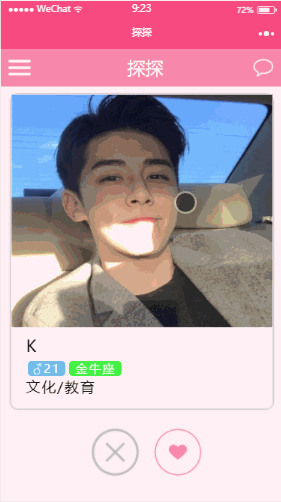
首先我们来聊一下最让我头痛的地方,就是主页面的左右滑动事件并且对应按钮会相应变化,即我左滑一下图片下面的灰色按钮会有相应的动画效果,右滑则对应着图片下面的红色按钮。对于一个刚入小程序坑的妹子来说,没有大神指点不知道要在这里面的逻辑坑还要绕多久才能绕出来。得一高人指点,我才完美滴实现了这个功能。
这里写了三个大的盒子放着图片和文字信息,再将他们放到swiper-item里面,用swiper组件实现整个盒子的左右滑动
<swiper class='swiper-item__content' current="" bindchange="changeswiper"> <swiper-item class="swip"> <view class='page__bd_content'> <image class="slide-image" src="http://pic.qqtn.com/up/2017-12/15126388387704237.jpg" mode="scaleToFill"/> <view class="name">K</view> <view class="age">♂21</view> <view class="conste">金牛座</view> <view class="status">文化/教育</view> </view> </swiper-item> </swiper>
盒子下面不是按钮,我是放了两张图片。
<view class="page__ft">
<image class="notlike {{left?'active':''}}" src="../../images/notlike.png" />
<image class="like {{right?'active':''}}" src="../../images/like.png" />
</view>
先给他们写个滑动的时候触发的动画效果
.active {
animation: active 1s ease;//定义一个叫做active的动画
}
@keyframes active {//补充active动作脚本
0% {
transform: scale(0.8);
}
50% {
transform: scale(1.2);
}
100% {
transform: scale(1.0);
}
}
在page的data里面定义三个变量,将left,right变量绑定到对应图片中
data: {
left: false ,
right: false,
activeIndex: 0
},
在swiper绑定事件中具体判断左右滑动事件
changeswiper: function(e) {
var index = e.detail.current;//当前所在页面的 index
if(index > this.data.activeIndex) {//左滑事件判断
this.setData({
left: true//若为左滑,left值为true,触发图片动画效果
})
} else if(index < this.data.activeIndex) {//右滑事件判断
this.setData({
right: true//若为右滑,right值为true,触发图片动画效果
})
}
setTimeout(() => {//每滑动一次,数据发生变化
this.setData({
activeIndex: index,
left:false,
right:false
})
}, 1000);
},
从本地上传图片

这个呀查一查小程序开发文档就好了,先在要上传图片的地方的src绑定个数据变量
<image class="addImg" src="{{imgUrl}}" bindtap="uploadImg" />
放入图片默认地址,就是上传图片之前的添加图片
data: {
imgUrl: '../../images/addImg.png'
},
通过绑定tap事件将上传的图片地址替换进去
uploadImg: function(e) {
var that = this;
wx.chooseImage({
count: 1, //上传图片数量
sizeType: ['original', 'compressed'], // 可以指定是原图还是压缩图,默认二者都有
sourceType: ['album', 'camera'], // 可以指定来源是相册还是相机,默认二者都有
success: function (res) {// 返回选定照片的本地文件路径列表,tempFilePath可以作为img标签的src属性显示图片
var tempFilePaths = res.tempFilePaths;
that.setData({
imgUrl: tempFilePaths
})
wx.showToast({//显示上传成功
title: '上传成功',
icon: 'success',
duration: 2000
})
}
}),
配对成功列表据通过easy-mock获取后台数据
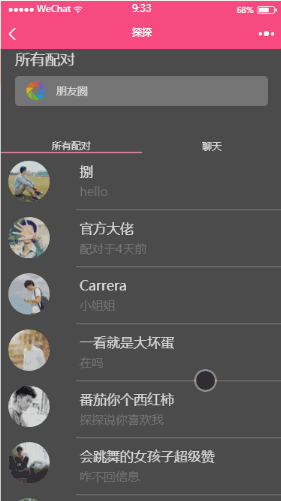
block wx:for渲染一个包含多节点的结构块
<swiper-item>
<view class="swiper-item__content">
<block wx:for="{{friendsList}}" wx:key="index">
<view class="weui-tab__content">
<view class="weui-media-box__hd">
<image src="{{item.avatar}}" mode="aspectFit"></image>
</view>
<view class="weui-media-box__bd">
<view class="weui-media-box__nickname">{{item.nickname}}</view>
<view class="weui-media-box__message">{{item.message}}</view>
</view>
</view>
</block>
</view>
</swiper-item>
获取后台数据
wx.request({
url: 'https://www.easy-mock.com/mock/5a23dbf382614c0dc1bebf04/getFriendsList/getFriendsList',
success: (res) => {
// console.log(response);
this.setData({
friendsList: res.data.data.friendsList
})
}
})
其它差不多就是切页面了,个人原因用不太习惯weui的官方样式,每个页面都是我自己呕心沥血码出来的,所以大家不喜轻点喷哈,还在努力学习当中~~~
总结
以上所述是小编给大家介绍的微信小程序左右滑动的实现代码,希望对大家有所帮助,如果大家有任何疑问请给我留言,小编会及时回复大家的。在此也非常感谢大家对网站的支持!